DELPHI 7 - СРЕДА ВИЗУАЛЬНОГО ПРОГРАММИРОВАНИЯ.
Среда предназначена для быстрой (RAD) разработки прикладного ПО для операционных систем Windows, Mac OS X, а также iOS и Android. Благодаря уникальной совокупности простоты языка и генерации машинного кода позволяет непосредственно, и, при желании, достаточно низкоуровнево взаимодействовать с операционной системой, а также с библиотеками, написанными на C/C++.
Ø Первая версия Borland Delphi (позже известная как Delphi 1) была выпущена в 1995 году и была предназначена для разработки 16-разрядных приложений для Windows 3.1. В 1996 году 32-битные приложения, в 1998 году - динамические массивы.
Ø В 2001 году Borland реализовал версию Delphi под Linux, названную Kylix.
Ø Delphi 7, выпущенная в августе 2002 года, стала стандартом для многих разработчиков Delphi.
Ø 25 августа 2009 года компания Embarcadero Technologies объявила о продаже интегрированной среды разработки Embarcadero Rad Studio 2010, в которую вошла новая версия Delphi 2010.
Ø Последняя версия - Delphi 10.3 Rio - выпущена 22 ноября 2018 года (последний релиз — 10.3.3 — выпущен 21.11.2019).
--------------------------------------------------------
При запуске Delphi, на экаие отображается среда разработки программного обеспечения, в дальнейшем - интерфейс (рис. 1).
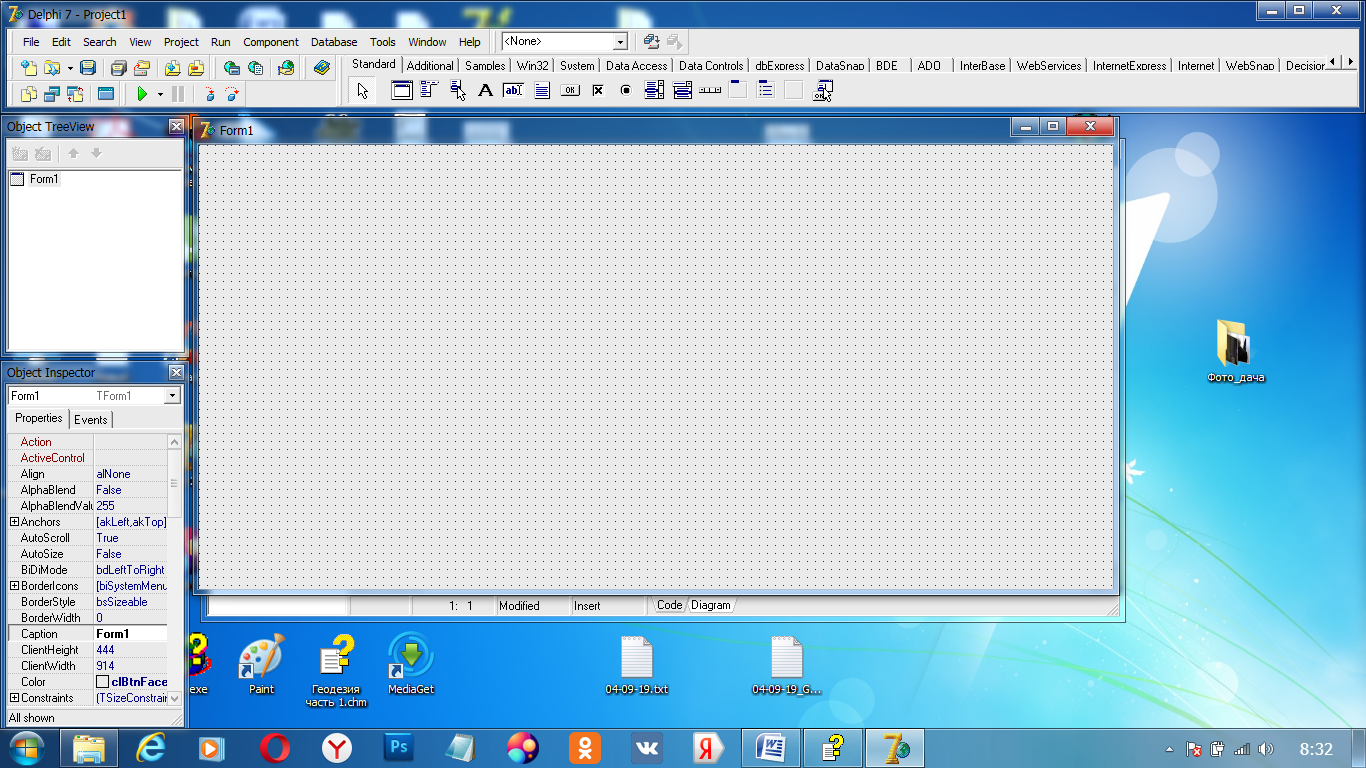
рис. 1
Интерфейс Delphi состоит из нескольких окон, содержащих различные элементы управления.

Рис.2
1. Главное окно интерфейса (рис.2), которое состоит из:

рис.3
Главного меню (рис.3), в котором собраны все инструменты для управления средой разработки.

рис.4
Панели быстрого управления настройками (рис.4), с помощью которой можно быстро сохранять и загружать различные конфигурации рабочего пространства,

рис.5
Палитры компонентов (рис. 5), содержащую различные визуальные компоненты (инструменты), которыми можно манипулировать.

рис.6
Панель компонентов (рис.6) - в данном случае - палитра Standard- которые можно использовать в процессе разработки программы.
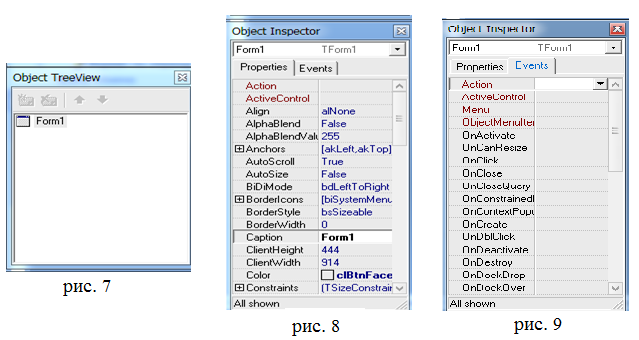
2. Окно иерархии (дерево компонентов приложения (Object Tree View) (рис.7), с помощью которого можно отслеживать структуру компонентов, выделять и перемещать отдельные компоненты.
3. Инспектор объектов, который предназначен для управления свойствами (Properties - рис.8) и событиями (Evants - рис.9) компонентов.
4. Окно будущего приложения (Форма - рис. 1).
5. Интерактивный Редактор Кода (рис.10), в котором, при старте среды, открыт модуль формы приложения Unit1, с помощью которого можно осуществлять программный доступ к форме Form1 и её компонентам (писать код программы).
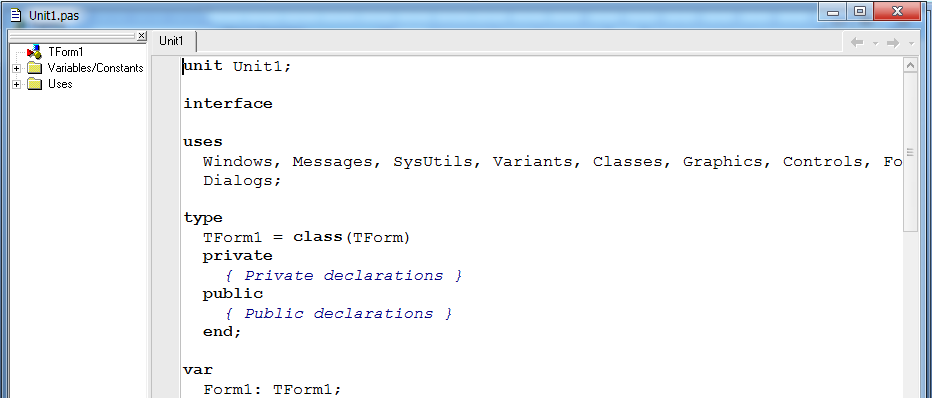
рис. 10
Помимо интерфейса для разработки программы, автоматически создаются еще несколько файлов:
1. Файл управления проектом - Project1 (рис. 11). В данном файле автоматически прописываются все формы и Unit - ы Входящие в проект. Выполняется инициализация проекта (программы), создаются формы и производится их запуск.
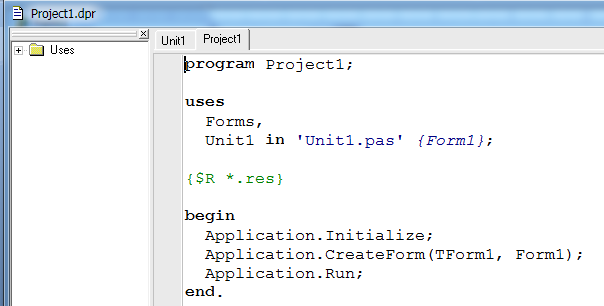
рис. 11
2. Файл с расширением .dpr — Project1 (рис. 11) - исходный код проекта (pascal)
3. Файл с расширением .dfm — исходный код формы
4. Файл с расширением dcu — скомпилированный модуль
5. Файл с расширением pas — исходный код модуля (pascal)
и еще ряд файлов.
СТРУКТУРА ПРОГРАММЫ
Модуль написания кода (Unit) Delphi состоит из заголовка, разделов
Пример заготовки исходного модуля в Delphi:
Unit Unit1;
Interface
uses Windows, Messages, SysUtils, Variants, Classes, Graphics, Controls, Forms, Dialogs;
Type
TForm1 = class(TForm)
Private
{ Private declarations }
Public
{ Public declarations }
end;
Var
Form1: TForm1;
Implementation
Uses // при необходимости прописывается вручную
{$R *.dfm}
Var a,b,c: Real;
{ Область операторов - например}
procedure TForm1.Button1Click(Sender: TObject);
Begin
// программный код обработки щелчка мышки по
// буттону1
end;
…………………………………………………………….
End.
Заголовок программы содержит имя программы, например - Unit Unit1;
Тело программы состоит из двух разделов: interface и Implementation.
В разделе interface (описательная часть) содержаться следующие разделы:
Ø раздел подключаемых библиотек и модулей программы - Uses
Ø раздел описания типов - type
Ø раздел описания переменных - Var
Раздел private и public не обязательны для заполнения. В общем случае public делает объект доступным для всего приложения, а private - только для своей области.
Описанные в данном разделе переменные и типы данных доступны всем подключенным модулям программы.
В разделе Implementation (исполняемая часть программы):
Ø Раздел перекрестных ссылок подключаемых модулей - Uses ( при необходимости прописывается вручную )
Ø Раздел подключения ресурсных файлов - {$R *.dfm}
Ø раздел описания переменных - Var ( при необходимости прописывается вручную ).
Описанные в данном разделе переменные доступны только данному модулю (Unit-у).
Ø Область операторов
Ø Завершение программы End.
В разделе описания переменных необходимо определить тип всех переменных, используемых в программе, например:
var P,Q,R: Integer; A,B: Char; F1,F2: Boolean;Описание типов, процедур и функций будет рассмотрено ниже. Отдельные разделы описаний могут отсутствовать, но следует помнить, что в OBJECT ПАСКАЛЬ - программе должны быть обязательно описаны все компоненты и переменные программы.
Раздел операторов представляет собой набор процедур, которые содержат код обработки событий различных компонентов.
procedure TForm1.Button1Click(Sender: TObject);
Begin
// программный код обработки щелчка мышки по буттону1
end;
Операторы отделяются друг от друга символом -;
Текст программного модуля заканчивается оператором END. с точкой!!!!!
НЕКОТОРЫЕ БАЗОВЫЕ КОМПОНЕНТЫ DELPHI
Итак, среда разработки Delphi ориентирована, прежде всего, на создание программ для Windows. При этом большое внимание уделяется возможности визуальной разработки приложений с помощью большого набора готовых компонентов Delphi. Компоненты Delphi охватывают практически все аспекты применения современных информационных технологий. Следовательно, для работы в Delphi прежде всего требуется изучить базовые компоненты Delphi, из которых состоит практически любое приложение.
Страница Standart

На этой странице расположены стандартные для Windows интерфейсные элементы, применяющиеся наиболее часто.
|
Страница Additional

На страницу Additional помещены дополнительные компоненты, без некоторых из которых сегодня трудно представить программу для Windows: кнопки с дополнительными свойствами, таблицы, компоненты для размещения изображений и многие другое.
| Пикто- грамма | Имя | Назначение |

| BitBtn | Командная кнопка. Отличается от стандартной кнопки Button возможностью отображения пиктограммы. |

| SpedButton | Пиктографическая кнопка. Обычно используется для быстрого доступа к опциям Главного Меню. |

| StringGrid | Таблица строк. Этот компонент обладает мощными возможностями для представления текстовой информации в табличном виде. |

| DrawGrid | Таблица изображений. Этот компонент используется для представления изображений в табличном виде. |

| Image | Рисунок. Компонент для отображения изображений, в том числе пиктограмм и метафайлов. |

| Shape | Фигура. С помощью этого компонента можно вставить на Форму правильную фигуру - прямоугольник, эллипс, окружность. |

| Bevel | Кромка. Служит для выделения отдельных частей Формы трёхмерными рамками и полосами. |

| ScrollBox | Панель с полосами прокрутки. В отличие от компонента Panel автоматически вставляет полосы прокрутки, если размещённые на нём компоненты отсекаются его границами. |

| CheckListBox | Список множественного выбора. Отличается от стандартного компонента ListBox наличием рядом с каждой опцией независимого переключателя типа CheckBox, облегчающего выбор сразу нескольких опций. |

| Splitter | Граница. Этот компонент создаёт границу между двумя видимыми компонентами и даёт возможность пользователю перемещать её. |

| StaticText | Статический текст. Отличается от стандартного компонента Label наличием собственного Windows-окна, что позволяет обводить текст рамкой или выделять его в виде "вдавленной" части Формы. |

| Chart | Диаграмма. Этот компонент облегчает создание специальных панелей для графического представления данных. |
Страница Win32

Эта страница содержит компоненты, представляющие собой интерфейсные элементы для 32-разрядных операционных систем Windows. Использующие эти компоненты программы выглядят в стилистике последних версий операционных систем Windows.
| Пикто- грамма | Имя | Назначение |

| TabControl | Набор закладок. Каждая закладка представляет собой поле с надписью и/или текстом. Выбор той или иной закладки распознаётся программой и используется для управления содержимым окна компонента. |

| PageControl | Набор панелей с закладками. Каждая панель может содержать свой набор интерфейсных элементов и выбирается щелчком по связанной с ней закладке. |

| ImageList | Набор рисунков. Представляет собой хранилище для нескольких рисунков одинакового размера, например, пиктограмм для кнопок. |

| RichEdit | Многострочный редактор форматированного текста. В отличие от компонента Memo может изменять такие характеристи текста как шрифт, цвет, выравнивание и т.д. (формат RTF). |

| TrackBar | Регулятор. Используется для управления значениями некоторых величин в программах. Например, с его помощью удобно изменять громкость звучания мультимедийных устройств. |

| ProgressBar | Индикатор процесса. С помощью этого компонента можно отображать ход исполнения достаточно длительного процесса, например, копирование данных. |

| UpDown | Цифровой регулятор. Две кнопки этого компонента служат для увеличения (верхняя) или уменьшения (нижняя) связанной с компонентом числовой величины. Для отображения этой величины умеет ассоциироваться с компонентом Edit. |

| HotKey | Управляющая клавиша. Компонент служит для ввода управляющих кодов, таких как F1, CTRL+Shift и т.д. |

| Animate | Мультипликатор. Предназначен для отображения движущихся изображений (видеоклипов). Имеет ограничение - не может сопровождать видеоклип звуком. Как и компонент ProgressBar, применяется в основном для сопровождения длительных процессов. |

| DateTimePicker | Селектор времени/даты. Этот компонент предназначен для ввода или отображения времени или даты. |

| MonthCalendar | Календарь. Служит для отображения календаря и выбора даты или диапазона дат. |

| TreeView | Дерево выбора. Представляет собой совокупность связанных в древовидную структуру пиктограмм. Обычно используется для просмотра структуры каталогов и других подобных элементов, связанных иерархическим образом. |

| ListView | Панель пиктограмм. Организует просмотр нескольких пиктограмм и выбор нужной. Компонент способен располагать пиктограммы в вертикальных или горизонтальных рядах и показывать их в крупном или мелком масштабе. |

| HeaderControl | Управляющий заголовок. Представляет собой горизонтальную или вертикальную полосу, разделённую на ряд смежных секций с надписями. Размеры секций можно менять на этапе работы программы. Обычно используется для изменения размеров столбцов или строк в разного рода таблицах. |

| StatusBar | Панель статуса. Предназначена для размещения разного рода служебной информации в окнах редактирования. Пример - нижняя часть рамки окна текстового редактора Word. |

| ToolBar | Инструментальная панель. Этот компонент служит контейнером для командных кнопок BitBtn и способен автоматически изменять свои размеры и положение при добавлении или удалении кнопок. |

| CoolBar | Инструментальная панель. В отличие от ToolBar, используется как контейнер для размещения стандартных интерфейсных компонентов Windows, таких как Edit, ListBox, ComboBox и т.д. |

| PageScroller | Прокручиваемая панель. Служит для размещения узких инструментальных панелей. При необходимости автоматически создаёт по краям панели стрелки прокрутки. |
Страница System
На этой странице представлены компоненты, которые имеют различное функциональное назначение (например, Timer - очень важный в любой программе компонент), в том числе компоненты, поддерживающие стандартные для Windows технологии межпрограммного обмена данными OLE и DDE.
 2020-10-10
2020-10-10 194
194






















